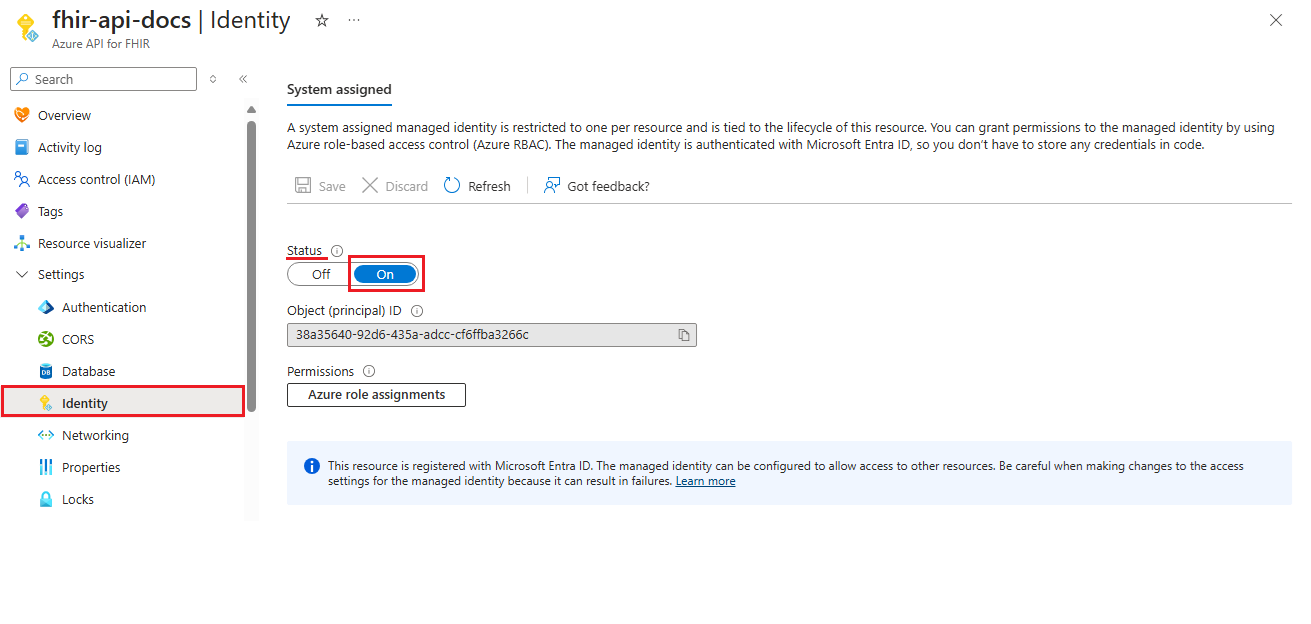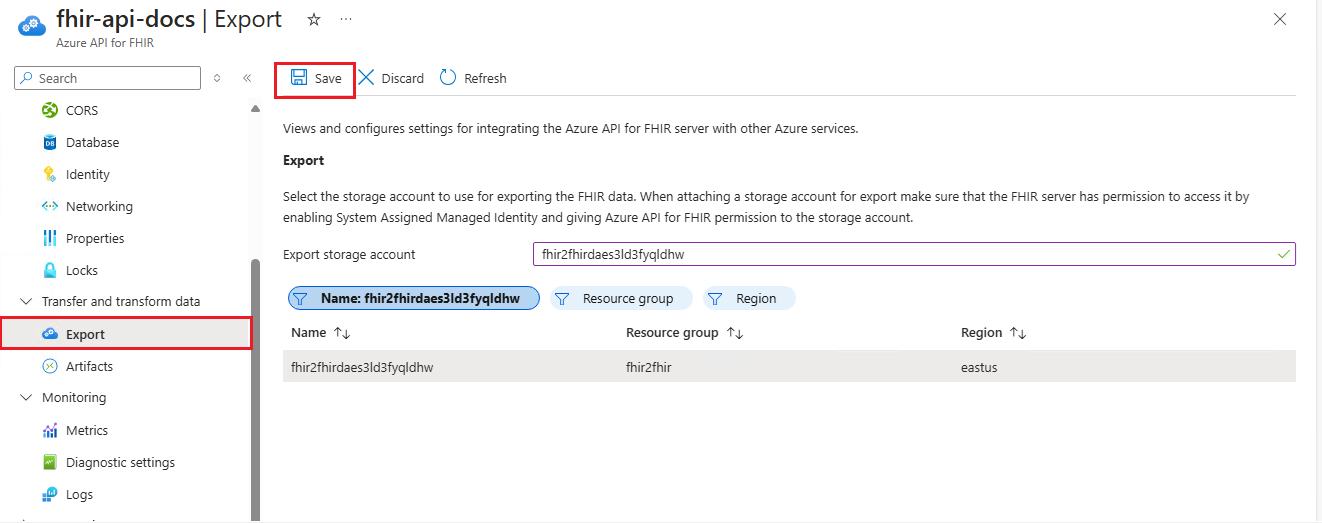Azure API for FHIR에서 내보내기 설정 구성
Important
Azure API for FHIR은 2026년 9월 30일에 사용 중지됩니다. 해당 날짜까지 마이그레이션 전략에 따라 Azure Health Data Services FHIR® 서비스로 전환합니다. Azure API for FHIR의 사용 중지로 인해 2025년 4월 1일부터 신규 배포가 허용되지 않습니다. Azure Health Data Services FHIR 서비스는 고객이 다른 Azure 서비스에 통합하여 FHIR, DICOM 및 MedTech 서비스를 관리할 수 있도록 하는 Azure API for FHIR의 진화된 버전입니다.
Azure API for FHIR®은 $export Azure API for FHIR 인스턴스에서 스토리지 계정으로 데이터를 내보낼 수 있는 명령을 지원합니다.
수행하는 단계는 다음과 같습니다.
- Azure API for FHIR에서 관리 ID를 사용하도록 설정합니다.
- 필요한 경우 Azure Storage 계정을 만들고 Azure API for FHIR에 권한을 스토리지 계정에 할당합니다.
- Azure API for FHIR에서 스토리지 계정을 내보내기 스토리지 계정으로 선택합니다.
Azure API for FHIR에서 관리 ID 사용
먼저 서비스에서 시스템 차원의 관리 ID를 사용하도록 설정합니다. 자세한 내용은 Azure 리소스에 대한 관리 ID 정보를 참조 하세요.
Azure Portal에서 Azure API for FHIR 서비스로 이동합니다. ID를 선택합니다. 상태를 On으로 변경하면 Azure API for FHIR에서 관리 ID를 사용할 수 있습니다.
그런 다음, 스토리지 계정을 만들고 서비스에 권한을 할당합니다.
스토리지 계정에 권한 추가
다음으로, 스토리지 계정에 쓸 수 있는 Azure API for FHIR에 대한 권한을 할당합니다.
스토리지 계정을 만든 후 스토리지 계정의 IAM(액세스 제어)으로 이동한 다음 역할 할당 추가를 선택합니다.
자세한 정보는 Azure 기본 제공 역할을 참조하세요.
여기서 서비스 이름에 Storage Blob 데이터 기여자 역할을 추가한 다음 저장을 선택합니다.
다음으로, Azure API for FHIR의 스토리지 계정을 기본 스토리지 계정 $export으로 선택합니다.
$export 스토리지 계정 선택
마지막 단계는 데이터를 내보낼 Azure Storage 계정을 할당하는 것입니다. Azure API for FHIR에서 내보내기로 이동한 다음 스토리지 계정을 선택합니다.
이 마지막 단계를 완료하면 명령을 사용하여 데이터를 내보낼 준비가 된 것입니다 $export .
참고 항목
Azure API for FHIR과 동일한 구독의 스토리지 계정만 작업의 대상으로 $export 등록할 수 있습니다.
다음 단계
참고 항목
FHIR®은 HL7의 등록 상표이며, HL7의 사용 허가 하에 사용됩니다.